第4课 完善班级课程表 教学设计 (9)
文档属性
| 名称 | 第4课 完善班级课程表 教学设计 (9) |
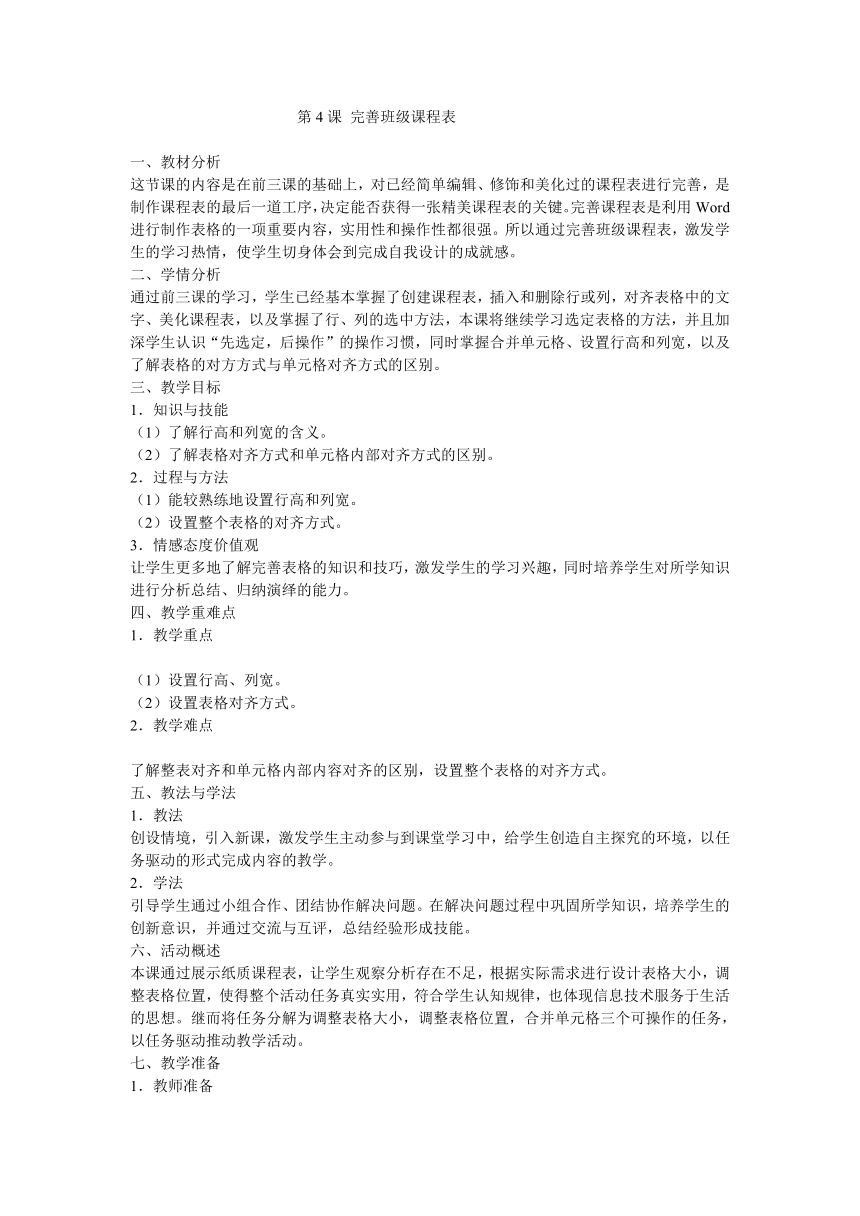
|
|
| 格式 | zip | ||
| 文件大小 | 121.6KB | ||
| 资源类型 | 教案 | ||
| 版本资源 | 电子工业版 | ||
| 科目 | 信息技术(信息科技) | ||
| 更新时间 | 2017-12-16 10:07:51 | ||
图片预览
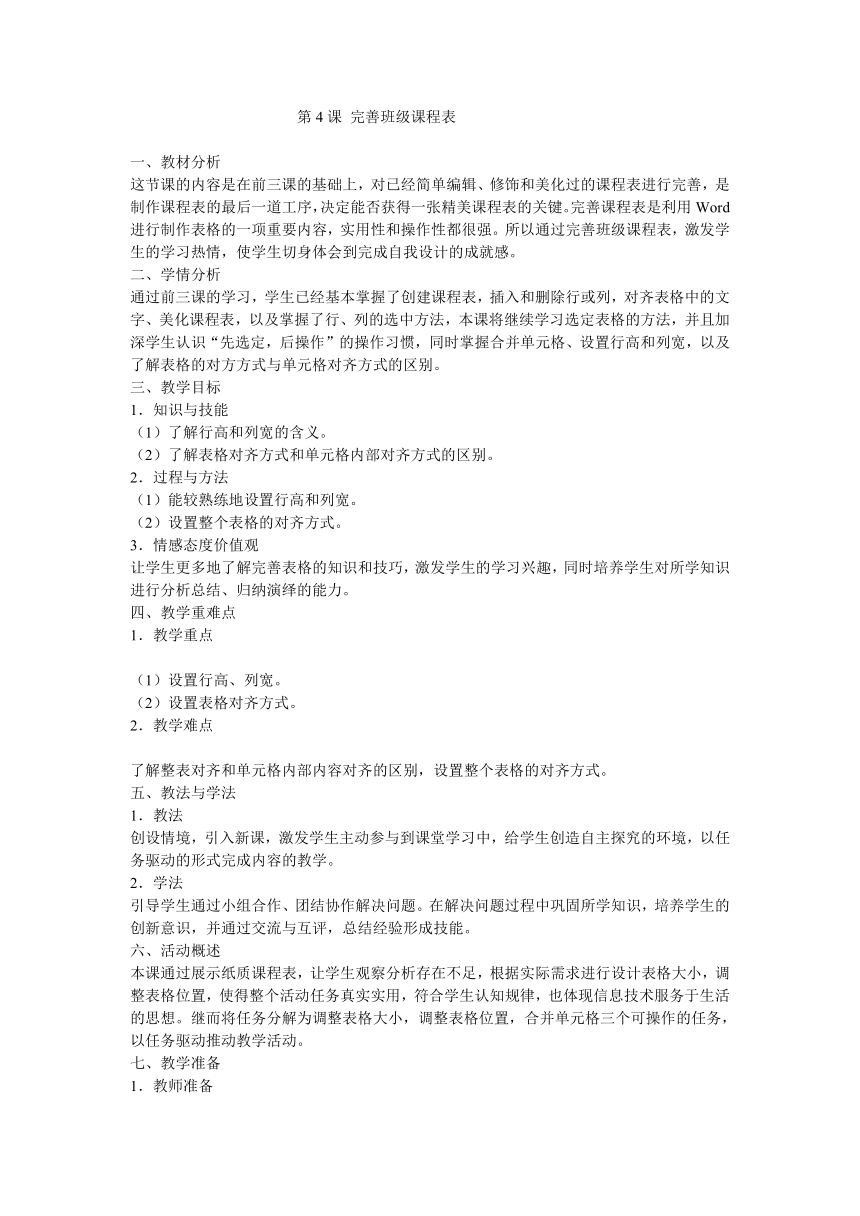
文档简介
第4课
完善班级课程表
一、教材分析
这节课的内容是在前三课的基
( http: / / www.21cnjy.com )础上,对已经简单编辑、修饰和美化过的课程表进行完善,是制作课程表的最后一道工序,决定能否获得一张精美课程表的关键。完善课程表是利用Word进行制作表格的一项重要内容,实用性和操作性都很强。所以通过完善班级课程表,激发学生的学习热情,使学生切身体会到完成自我设计的成就感。
二、学情分析
通过前三课的学习,学生已经基本掌握了创建课程表,插入和删除行或列,对齐表格中的文字、美化课程表,以及掌握了行、列的选中方法,本课将继续学习选定表格的方法,并且加深学生认识“先选定,后操作”的操作习惯,同时掌握合并单元格、设置行高和列宽,以及了解表格的对方方式与单元格对齐方式的区别。
三、教学目标
1.知识与技能
(1)了解行高和列宽的含义。
(2)了解表格对齐方式和单元格内部对齐方式的区别。
2.过程与方法
(1)能较熟练地设置行高和列宽。
(2)设置整个表格的对齐方式。
3.情感态度价值观
让学生更多地了解完善表格的知识和技巧,激发学生的学习兴趣,同时培养学生对所学知识进行分析总结、归纳演绎的能力。
四、教学重难点
1.教学重点
(1)设置行高、列宽。
(2)设置表格对齐方式。
2.教学难点
了解整表对齐和单元格内部内容对齐的区别,设置整个表格的对齐方式。
五、教法与学法
1.教法
创设情境,引入新课,激发学生主动参与到课堂学习中,给学生创造自主探究的环境,以任务驱动的形式完成内容的教学。
2.学法
引导学生通过小组合作、团结协作解决问题。在解决问题过程中巩固所学知识,培养学生的创新意识,并通过交流与互评,总结经验形成技能。
六、活动概述
本课通过展示纸质课程表,让学生观察分析存在不足,根据实际需求进行设计表格大小,调整表格位置,使得整个活动任务真实实用,符合学生认知规律,也体现信息技术服务于生活的思想。继而将任务分解为调整表格大小,调整表格位置,合并单元格三个可操作的任务,以任务驱动推动教学活动。
七、教学准备
1.教师准备
多媒体课件、电子课程表
2.学生准备
会Word软件基本操作
3.教学环境
多媒体网络机房、所有电脑安装Word 2003软件。
八、教学过程
1.情境导入
教师展示:同学们,请看大屏幕上展示的是我们班同学在前几节课中的劳动成果,请大家点评,老师把它打印出来了,大家可以相互传着看一下。
学生评价:色彩搭配协调,线条丰富,整体效果较好。
(设计意图:教师引导学生评价,在前几课中已经学会如何评价课程表,此处复习评价表格要素)
教师提问:除此之外,有没有不足之处,或给予一些好的建议。比如表格在这张纸中的位置,课程表的大小等。
(设计意图:引导学生观察分析,发现有待改善的地方。)
学生回答:课程表偏小,不在纸张中央。
教师讲解:是的,看来这张课程表还有些许不足之处,有待我们进一步地完善。这节课我们就继续完善班级课程表。
2.任务分解
教师描述:如果制作的课程表没有打印出来,怎么看出表格在纸上的实际效果呢?
学生思考:学生思考讨论。
教师讲解:其实,没有打印出来,可以通过打印预览查看效果。
教师演示:示范演示打印预览,与纸张课程表对比。
学生练习:练习打印预览,并给予完善课程表的建议。
师生总结:先鼓励学生说,教师再总结,分析出完善课程表的任务。
(1)调整表格大小。
(2)调整表格位置。
(设计意图:根据实际需求,表格在纸上的效果,引导学生先从宏观看出表格偏小,位置不在纸张中间,很不好看。)
3.新课教学
任务一:调整表格大小
教师讲解:表格是由行和列组成,所以只要设置行的高度、列的宽度就能调整表格的大小了。让学生探究设置行高、列宽的方法。
学生探究:引导学生使用鼠标拖动的方法调整行高和列宽,教师巡视指导。
(设计意图:考虑用鼠标拖动更直接,从实际出发,并且便于学生理解,循序渐进。)
学生演示:让探究出设置行高、列宽方法的同学演示操作。
教师点评:对演示的过程进行点评。
学生练习:没有掌握此方法的同学仿照练习。
教师提问:这种方法能够确保每行的高度,每列的宽度是否一样大小?
学生回答:不能保证。
教师讲解:这种方法只能粗糙地设置行高、列宽,若要精确设置则必须使用别的方法,我们在实际制作表格时要进行精确测量。
教师演示:示范演示精确设置行高的方法,边演示边讲解,特别强调需要先选定所设定的行,再在表格属性中设置行高。
学生练习:学生仿照操作,分别把行高设置为所需大小。
师引导:学生自主探究根据调整行高的操作步骤对列宽进行相应的设置。
学生演示调整列宽操作过程。
学生展示:展示自己的调整大小后的课程表,并组织学生互评。
教师点评:同学们都能通过不同的方法调整表格大小,希望大家能学以致用,表格属性中的数据都是根据实际需求来设置,也可以通过预览效果反复尝试。
任务二:调整表格位置
教师提问:我们学习那些对齐方式?
学生回答:文字对齐方式,单元格对齐方式。
教师讲解:那整个表格在整张纸中的对齐方式如何设置呢,可以通过“格式”工具栏的居中对齐设置吗?
师生验证:教师演示,验证发现“格式”工具栏的居中对齐只能设置文字对齐或单元格的水平对齐。
教师讲解:其实,在“表格属性”对话框中便可以设置表格对齐方式。
学生操作:根据教师提示,尝试调整表格对齐方式。
学生演示:演示操作方法。
学生练习:没有正确掌握操作方法的同学仿照练习。
4.巩固练习
教师讲解:课程表已经完善好的同学请完善的“周末活动评价表”,没有完成的同学继续完善课程表。
(设计意图:及时巩固所学技能,任务设置体现分层,切勿一刀切。)
学生练习:继续完善操作,教师巡视指导。
5.展示评价
教师讲解:展示部分学生作品,组织学生评价。
学生评价:学生互评,自评。
教师点评:评价学生作品。
6.梳理总结
学生活动:谈谈本节课的收获,完成教材“评一评”。
教师总结:结合板书和学生叙述总结,帮助学生梳理知识,提升技能。
九、板书设计
十、教学反思:
完善班级课程表
一、教材分析
这节课的内容是在前三课的基
( http: / / www.21cnjy.com )础上,对已经简单编辑、修饰和美化过的课程表进行完善,是制作课程表的最后一道工序,决定能否获得一张精美课程表的关键。完善课程表是利用Word进行制作表格的一项重要内容,实用性和操作性都很强。所以通过完善班级课程表,激发学生的学习热情,使学生切身体会到完成自我设计的成就感。
二、学情分析
通过前三课的学习,学生已经基本掌握了创建课程表,插入和删除行或列,对齐表格中的文字、美化课程表,以及掌握了行、列的选中方法,本课将继续学习选定表格的方法,并且加深学生认识“先选定,后操作”的操作习惯,同时掌握合并单元格、设置行高和列宽,以及了解表格的对方方式与单元格对齐方式的区别。
三、教学目标
1.知识与技能
(1)了解行高和列宽的含义。
(2)了解表格对齐方式和单元格内部对齐方式的区别。
2.过程与方法
(1)能较熟练地设置行高和列宽。
(2)设置整个表格的对齐方式。
3.情感态度价值观
让学生更多地了解完善表格的知识和技巧,激发学生的学习兴趣,同时培养学生对所学知识进行分析总结、归纳演绎的能力。
四、教学重难点
1.教学重点
(1)设置行高、列宽。
(2)设置表格对齐方式。
2.教学难点
了解整表对齐和单元格内部内容对齐的区别,设置整个表格的对齐方式。
五、教法与学法
1.教法
创设情境,引入新课,激发学生主动参与到课堂学习中,给学生创造自主探究的环境,以任务驱动的形式完成内容的教学。
2.学法
引导学生通过小组合作、团结协作解决问题。在解决问题过程中巩固所学知识,培养学生的创新意识,并通过交流与互评,总结经验形成技能。
六、活动概述
本课通过展示纸质课程表,让学生观察分析存在不足,根据实际需求进行设计表格大小,调整表格位置,使得整个活动任务真实实用,符合学生认知规律,也体现信息技术服务于生活的思想。继而将任务分解为调整表格大小,调整表格位置,合并单元格三个可操作的任务,以任务驱动推动教学活动。
七、教学准备
1.教师准备
多媒体课件、电子课程表
2.学生准备
会Word软件基本操作
3.教学环境
多媒体网络机房、所有电脑安装Word 2003软件。
八、教学过程
1.情境导入
教师展示:同学们,请看大屏幕上展示的是我们班同学在前几节课中的劳动成果,请大家点评,老师把它打印出来了,大家可以相互传着看一下。
学生评价:色彩搭配协调,线条丰富,整体效果较好。
(设计意图:教师引导学生评价,在前几课中已经学会如何评价课程表,此处复习评价表格要素)
教师提问:除此之外,有没有不足之处,或给予一些好的建议。比如表格在这张纸中的位置,课程表的大小等。
(设计意图:引导学生观察分析,发现有待改善的地方。)
学生回答:课程表偏小,不在纸张中央。
教师讲解:是的,看来这张课程表还有些许不足之处,有待我们进一步地完善。这节课我们就继续完善班级课程表。
2.任务分解
教师描述:如果制作的课程表没有打印出来,怎么看出表格在纸上的实际效果呢?
学生思考:学生思考讨论。
教师讲解:其实,没有打印出来,可以通过打印预览查看效果。
教师演示:示范演示打印预览,与纸张课程表对比。
学生练习:练习打印预览,并给予完善课程表的建议。
师生总结:先鼓励学生说,教师再总结,分析出完善课程表的任务。
(1)调整表格大小。
(2)调整表格位置。
(设计意图:根据实际需求,表格在纸上的效果,引导学生先从宏观看出表格偏小,位置不在纸张中间,很不好看。)
3.新课教学
任务一:调整表格大小
教师讲解:表格是由行和列组成,所以只要设置行的高度、列的宽度就能调整表格的大小了。让学生探究设置行高、列宽的方法。
学生探究:引导学生使用鼠标拖动的方法调整行高和列宽,教师巡视指导。
(设计意图:考虑用鼠标拖动更直接,从实际出发,并且便于学生理解,循序渐进。)
学生演示:让探究出设置行高、列宽方法的同学演示操作。
教师点评:对演示的过程进行点评。
学生练习:没有掌握此方法的同学仿照练习。
教师提问:这种方法能够确保每行的高度,每列的宽度是否一样大小?
学生回答:不能保证。
教师讲解:这种方法只能粗糙地设置行高、列宽,若要精确设置则必须使用别的方法,我们在实际制作表格时要进行精确测量。
教师演示:示范演示精确设置行高的方法,边演示边讲解,特别强调需要先选定所设定的行,再在表格属性中设置行高。
学生练习:学生仿照操作,分别把行高设置为所需大小。
师引导:学生自主探究根据调整行高的操作步骤对列宽进行相应的设置。
学生演示调整列宽操作过程。
学生展示:展示自己的调整大小后的课程表,并组织学生互评。
教师点评:同学们都能通过不同的方法调整表格大小,希望大家能学以致用,表格属性中的数据都是根据实际需求来设置,也可以通过预览效果反复尝试。
任务二:调整表格位置
教师提问:我们学习那些对齐方式?
学生回答:文字对齐方式,单元格对齐方式。
教师讲解:那整个表格在整张纸中的对齐方式如何设置呢,可以通过“格式”工具栏的居中对齐设置吗?
师生验证:教师演示,验证发现“格式”工具栏的居中对齐只能设置文字对齐或单元格的水平对齐。
教师讲解:其实,在“表格属性”对话框中便可以设置表格对齐方式。
学生操作:根据教师提示,尝试调整表格对齐方式。
学生演示:演示操作方法。
学生练习:没有正确掌握操作方法的同学仿照练习。
4.巩固练习
教师讲解:课程表已经完善好的同学请完善的“周末活动评价表”,没有完成的同学继续完善课程表。
(设计意图:及时巩固所学技能,任务设置体现分层,切勿一刀切。)
学生练习:继续完善操作,教师巡视指导。
5.展示评价
教师讲解:展示部分学生作品,组织学生评价。
学生评价:学生互评,自评。
教师点评:评价学生作品。
6.梳理总结
学生活动:谈谈本节课的收获,完成教材“评一评”。
教师总结:结合板书和学生叙述总结,帮助学生梳理知识,提升技能。
九、板书设计
十、教学反思:
